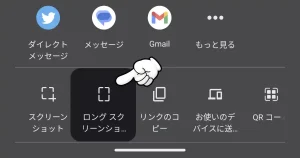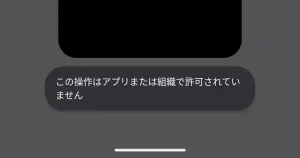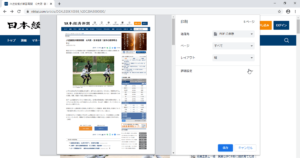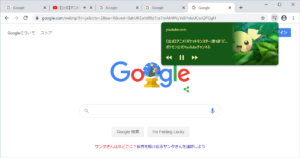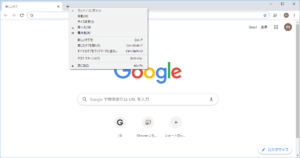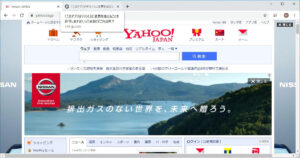2023年現在、この機能は使えなくなりました。
AndroidスマホのChromeブラウザは、ホームやタブなどボタンがあるツールバー(メニューバー)が上部に表示されています。
今回はChromeブラウザの隠し機能で、ツールバーを下部に表示させる方法をご紹介します。
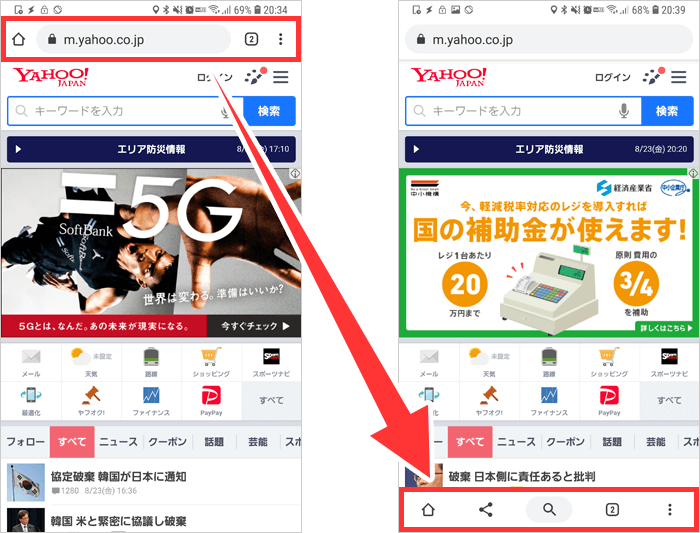
ツールバーを下部に移動すると、片手での操作も可能になり便利です。
この設定はスマホのみ対応でタブレットは未対応です。
目次
Android版Chromeのツールバーを下部に表示する方法
【1】①アドレスバーに「Chrome://flags」と入力する > ②flagsページの検索窓に「duet」と入力。
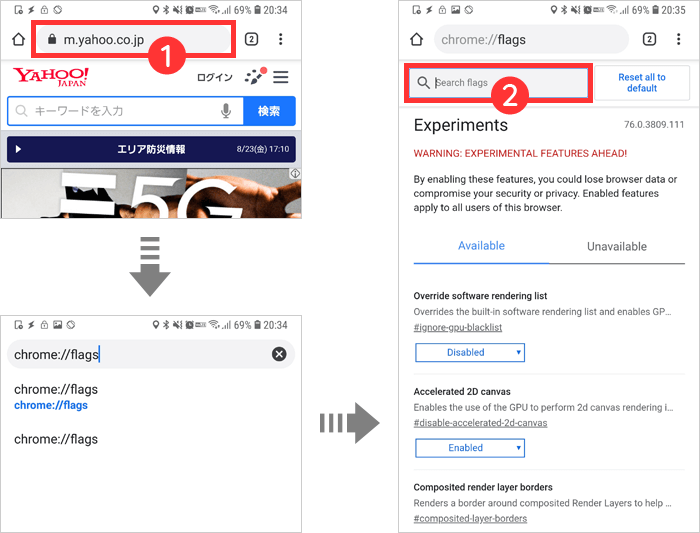
【2】[ Chrome Duet ] という項目の [ ③Default ] をタップ > [ ④Enabled ] をタップ > 下部に表示された [ ⑤Relaunch Now ] をタップ。
[ Relaunch Now ] をタップすると自動的にChromeブラウザが再起動します。
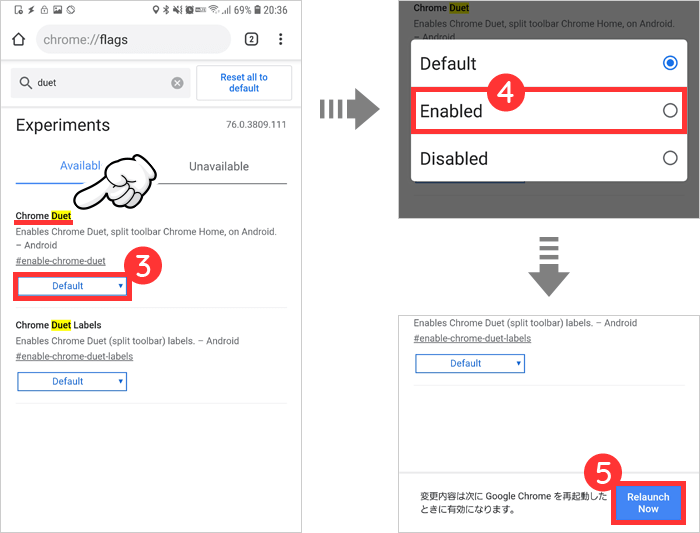
【3】再起動後、Androidのナビゲーションバーのタスクボタン [ □ ] をタップして、Chromeブラウザを横にフリックして終了する。
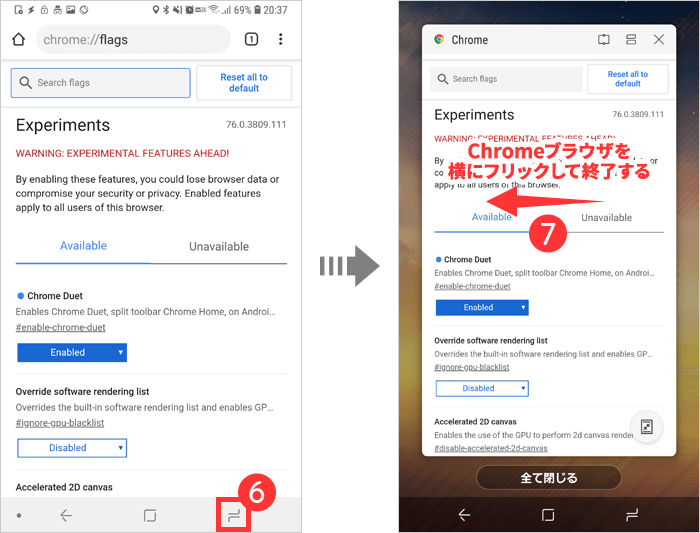
次回Chromeブラウザを起動したときにはツールバーが下部に表示されています。
Android版Chromeのツールバーを上部に戻す方法
- アドレスバーに「Chrome://flags」と入力。
- flagsページの検索窓に「duet」と入力。
- [ Chrome Duet ] という項目を [ Default ] にする。
- [ Relaunch Now ] をタップするとChromeが自動で再起動される。
- 再起動後、タスクボタンでChromeアプリを終了させ、再び起動する。
アドレスバーは下に移動できない
以前のバージョンではアドレスバーも下部に表示させることができたのですが、現在のバージョンではできなくなってしまいました。
ですが、中央の虫眼鏡アイコンをタップするとアドレスバーにフォーカスし、キーボードが表示され、そのまま入力ができます。
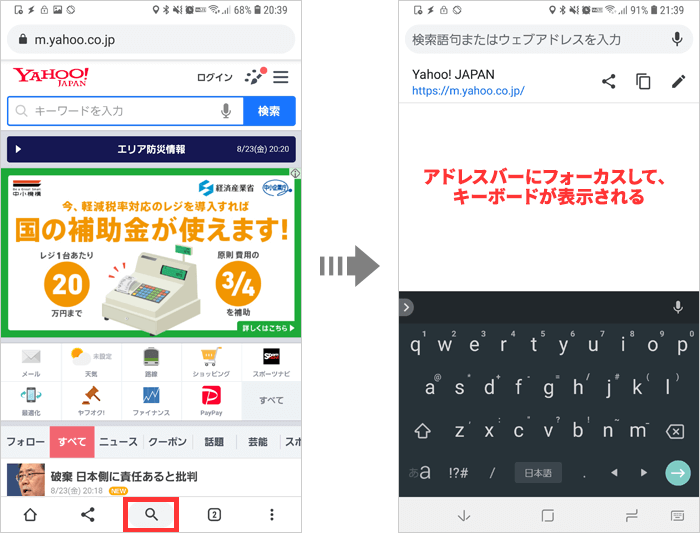
アドレスバーの表示は上のままですが、操作は下からできるので片手操作も可能になっています。
確認した環境
- Android 8.0
- Chrome 76.0.3809.111(2019年8月24日時点での最新バージョン)